Neki su kodeci besplatni, dok su drugi vlasničke prirode. Dakle, većina njih nije uključena u operativne sustave otvorenog koda poput Debiana. Budući da ovi kodeci nisu uključeni, ne možete reproducirati sve vrste audio i video datoteka nakon što instalirate novu kopiju Debiana.
U ovom članku pokazat ću vam kako instalirati multimedijske kodeke na Debian 10 Buster. Pa, krenimo.
Omogućavanje službenog doprinosa i neslobodnog spremišta:
Službeno spremište paketa Debiana 10 već ima većinu uobičajenih multimedijskih kodeka. Da biste instalirali multimedijske kodeke, morate omogućiti neslobodna i doprinos spremišta paketa na vašem Debian 10 računalu.
Kako bi se omogućilo neslobodna spremište, pokrenite sljedeću naredbu:
$ sudo apt-add-repozitorij neslobodan
The neslobodna spremište treba biti omogućeno.

Na isti način, omogućite doprinos spremište sa sljedećom naredbom.
$ sudo apt-add-repozitorij doprinos
Sada ažurirajte predmemoriju spremišta APT paketa sljedećom naredbom:
$ sudo apt ažuriranje
Predmemorija spremišta spremišta APT-a trebala bi se ažurirati.
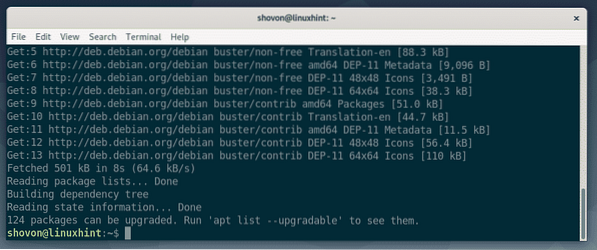
Instaliranje multimedijskih kodeka iz službenih spremišta Debian 10:
Sada kada ste omogućili neslobodna i doprinos službena spremišta Debian 10, spremni ste za instaliranje multimedijskih kodeka na Debian 10.
Najbolji način za instaliranje multimedijskih kodeka je instaliranje vašeg omiljenog audio / video playera na Debian 10, koji će zauzvrat automatski instalirati sve potrebne multimedijske kodeke.
Ako znate naziv paketa multimedijskog kodeka koji želite instalirati, možete zasebno instalirati svaki multimedijski kodek.
VLC je jedan od najboljih multimedijskih playera vani. Postoji izreka da, ako VLC ne može reproducirati medijsku datoteku, tada je nijedan drugi igrač ne može reproducirati. Dakle, instaliranje VLC playera također bi trebalo automatski instalirati većinu multimedijskih kodeka. VLC player dostupan je u službenom spremištu paketa Debiana 10 Bustera. Dakle, možete ga jednostavno instalirati s upraviteljem paketa APT.
Da biste instalirali VLC player, pokrenite sljedeću naredbu:
$ sudo apt install vlc
Sada pritisnite Y a zatim pritisnite
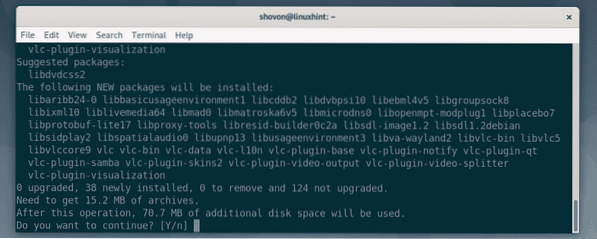
APT će preuzeti i instalirati sve potrebne pakete.
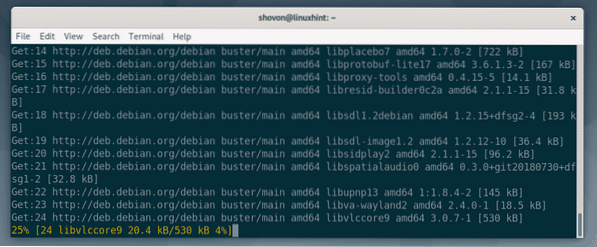
U ovom trenutku treba instalirati VLC.
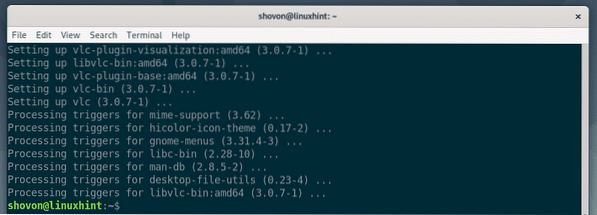
Sada biste trebali moći reproducirati gotovo sve vrste medijskih datoteka.
Instaliranje nekih drugih kodeka:
Ako vam je potrebna podrška za jedan od sljedećih kodeka, tada morate instalirati libavcodec-extra paket na Debianu 10.
- OpenCORE prilagodljivi višebrzinski (AMR) uskopojasni (AMRNB koder / dekoder)
- Širokopojasni prilagodljivi višebrzinski (AMR) OpenCORE (dekoder AMRWB)
- Android VisualOn AAC (AAC kodiranje)
- Širokopojasni prilagodljivi višebrzinski (AMR) Android VisualOn (kodiranje AMRWB)
Možete instalirati libavcodec-extra paket iz službenog spremišta paketa Debian 10 uz sljedeću naredbu:
$ sudo apt instalirajte libavcodec-extra
Omogućavanje reprodukcije DVD-a:
Da biste reproducirali DVD-ove u Debianu 10, morate instalirati libdvdread4 i libdvdcss2 paketi iz službenog spremišta paketa Debiana 10 sa sljedećom naredbom:
$ sudo apt instalirati libdvdread4 libdvdcss2
Sada pritisnite Y a zatim pritisnite
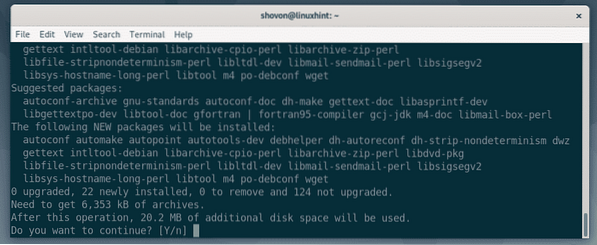
Kada vidite ovaj prozor, odaberite
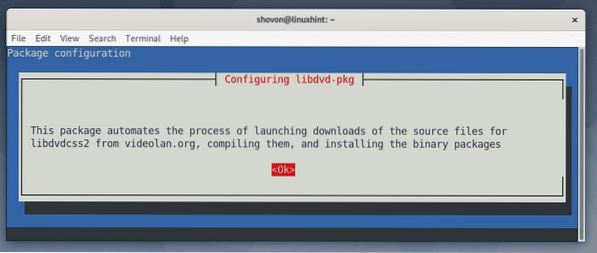
Opet, odaberite
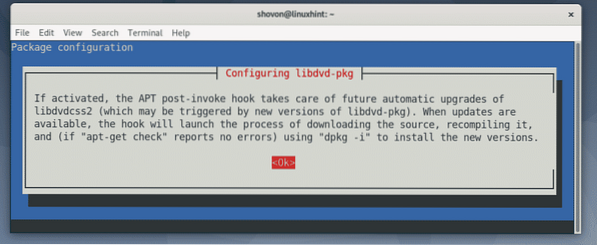
Odaberi
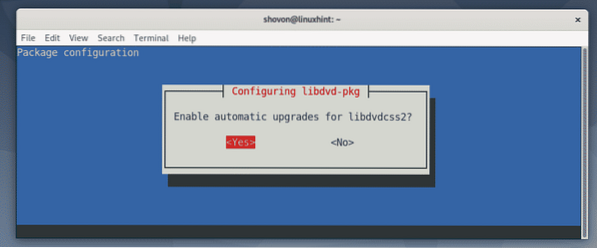
Treba instalirati potrebne pakete.
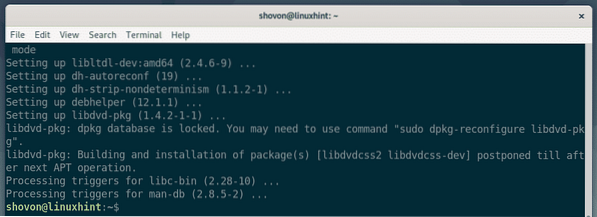
Sada pokrenite sljedeću naredbu:
$ sudo dpkg-rekonfiguriraj libdvd-pkg
Sada odaberite
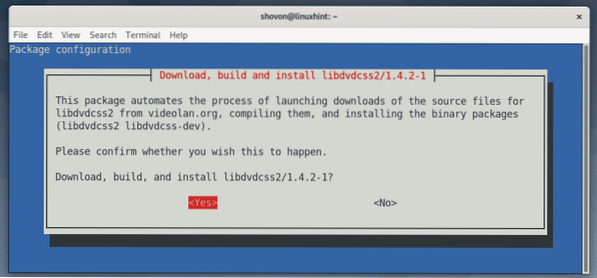
libdvdcss2 treba pravilno konfigurirati.
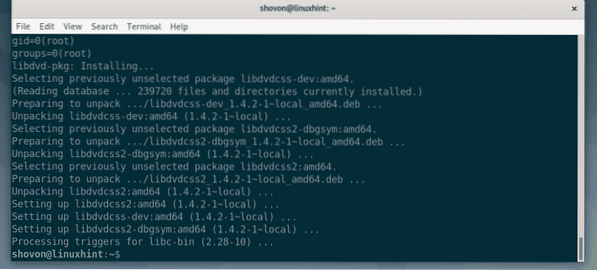
Instaliranje Windows Media Codeca:
Ako želite reproducirati WMV medijske datoteke na Debianu 10, tada morate instalirati w64codecs (za 64-bitne sustave) ili w32codecs (za 32-bitne sustave) paket od Deb-Multimedija spremište paketa treće strane.
Da biste dodali spremište Deb-Multimedia na Debian 10, pokrenite sljedeću naredbu:
$ echo "deb http: // www.deb-multimedija.org buster glavni neslobodni "| sudo tee / etc / apt / sources.popis.d / deb-multimedija.popis

Sada ažurirajte predmemoriju spremišta APT paketa sljedećom naredbom:
$ sudo apt update - dozvoli-nesigurne-spremišta
Predmemorija spremišta spremišta APT-a trebala bi se ažurirati.
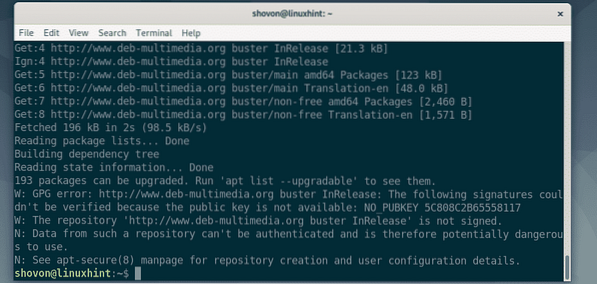
Sada instalirajte Deb-Multimedia GPG ključ sa sljedećom naredbom:
$ sudo apt instalirati deb-multimedia-keyring
Sada pritisnite Y a zatim pritisnite
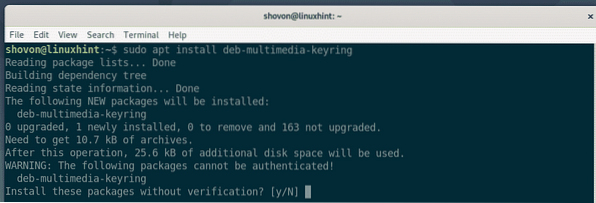
Treba dodati GPG ključ.
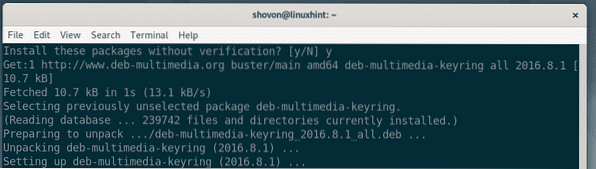
Sada možete ažurirati predmemoriju spremišta APT paketa kao i obično.
$ sudo apt ažuriranje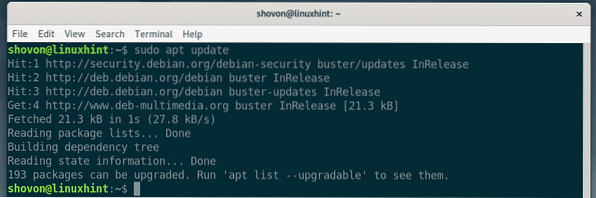
Sada, da omogućite WMV podršku za 64-bitnu instalaciju Debiana 10, pokrenite sljedeću naredbu:
$ sudo apt install w64codecs
Sada, da omogućite WMV podršku za 32-bitnu instalaciju Debiana 10, pokrenite sljedeću naredbu:
$ sudo apt install w32codecsTreba instalirati potrebne kodeke.
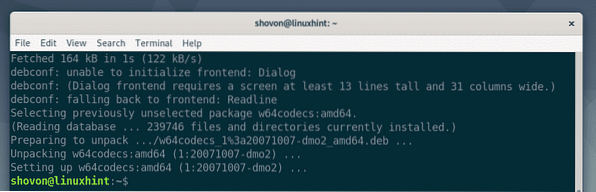
Sada biste trebali moći reproducirati WMV medijske datoteke.
Dakle, u osnovi tako instalirate multimedijske kodeke na Debian 10. Hvala što ste pročitali ovaj članak.
 Phenquestions
Phenquestions


